La integración de funciones de redes sociales en su calendario puede mejorar significativamente la participación de los usuarios y proporcionar una plataforma para que los visitantes dejen comentarios e interactúen con sus eventos. En Timely, ofrecemos una integración perfecta con los comentarios de Facebook, un popular complemento de comentarios. En esta guía, explicaremos las funciones y los beneficios de esta característica, y brindaremos instrucciones paso a paso sobre cómo instalar FB Comments y configurarlo en su Timely Calendario de Eventos.
1. Beneficios de Integrar los Comentarios de Facebook en tu Calendario
Al integrar los comentarios de Facebook con su Timely calendario, puede permitir que los visitantes dejen comentarios, compartan sus pensamientos y participen activamente en debates sobre sus eventos. Esta integración cultiva un vibrante sentido de comunidad y facilita las interacciones en tiempo real, lo que da como resultado una mayor participación del usuario y una experiencia de calendario dinámica.
Además, FB Comments proporciona capacidades de moderación avanzadas, filtrado eficiente de correo no deseado y autenticación de usuario sin problemas a través de cuentas de redes sociales. Esto garantiza un entorno de comentarios seguro y confiable para su audiencia.
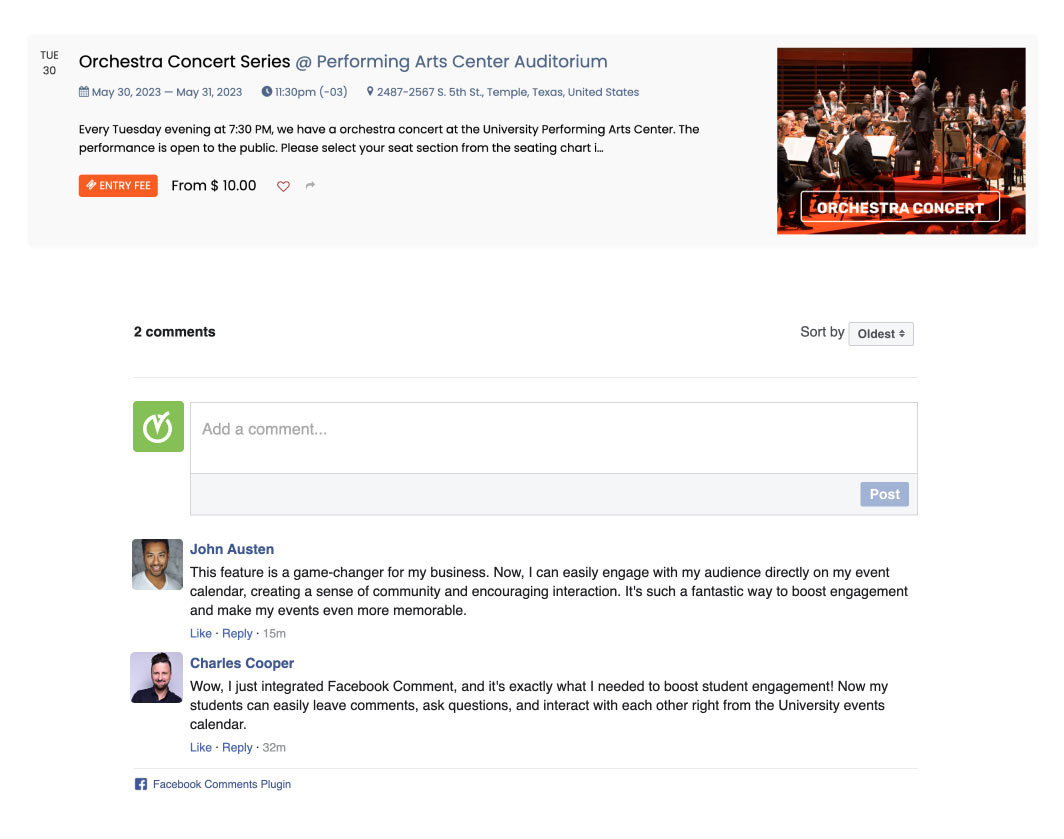
2. Cómo instalar comentarios de FB: guía paso a paso
Antes de instalar los comentarios de Facebook, debe configurar el complemento de comentarios según sus preferencias y generar el código HTML respectivo. Para ello, siga las instrucciones proporcionadas en el Documentación del complemento de comentarios de Facebook.
Con su código HTML en la mano, siga estos pasos para instalar el complemento de comentarios en su Timely calendario:
- Inicie sesión en su Timely Afiliados.
- Navegue a Configuración y haga clic en Diseño.
- En la sección Diseño sección, busque y seleccione Personalizaciones avanzadas.
- Elija Secciones personalizadas y haga clic en Personalizar pie de página.
- Pegue el código de inserción HTML proporcionado por Facebook en el Personalizar pie de página .
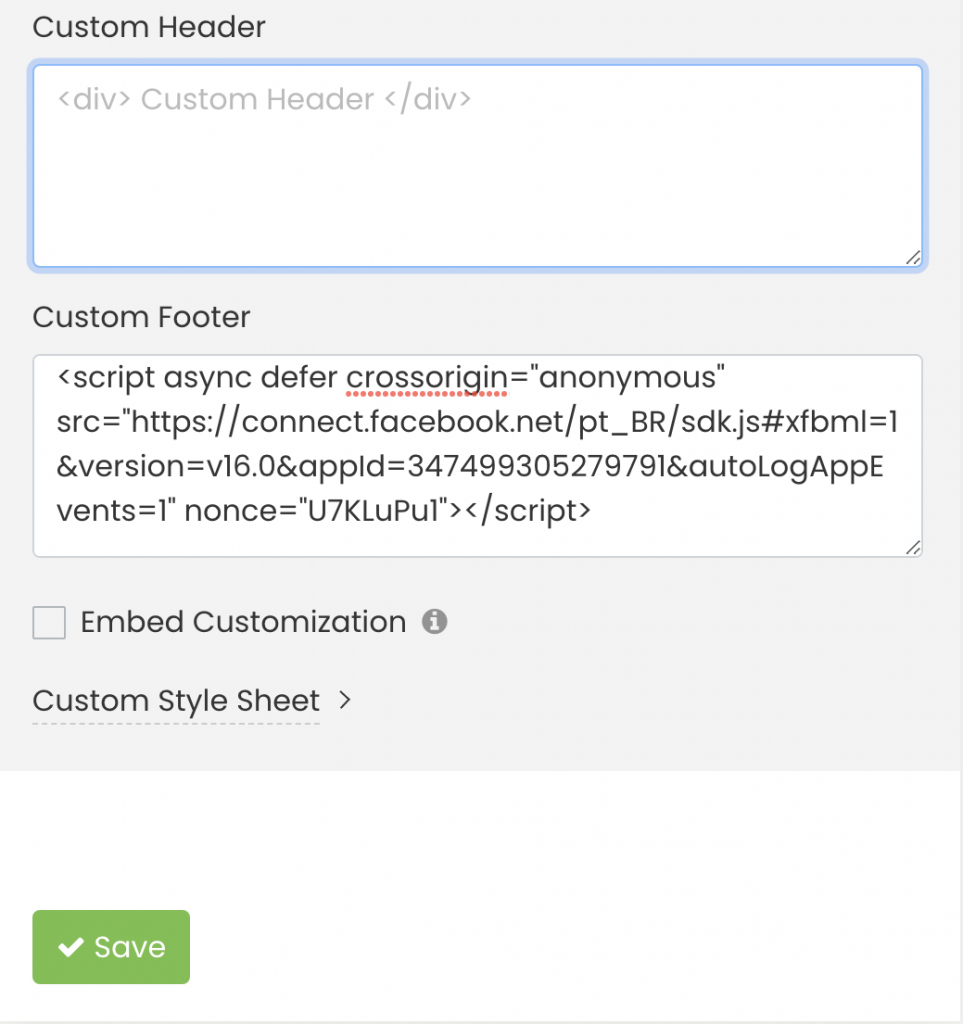
- Guarde los cambios.
Si necesita una herramienta de moderación avanzada, con filtrado de spam y opciones de autenticación de usuario, siga Instrucciones de configuración de moderación de comentarios de Facebook. Este paso adicional puede ayudar a garantizar un entorno de comentarios seguro e interactivo para su audiencia.
Siguiendo estas sencillas instrucciones, puede habilitar la integración de los comentarios de Facebook y desbloquear el poder de los comentarios interactivos en su calendario. Para fomentar discusiones valiosas e involucrar a su audiencia, otra opción disponible para Timely clientes es para integrar con comentarios de Disqus.
¿Necesita ayuda adicional?
Para obtener más orientación y asistencia, visite nuestro Centro de Ayuda. Si tiene alguna consulta o necesita ayuda, no dude en ponerse en contacto con nuestro equipo de éxito del cliente abriendo un ticket de soporte desde su Timely tablero de cuenta.
Si necesita asistencia adicional para implementar y utilizar Timely sistema de gestión de eventos, estamos encantados de ayudar. Explora todos los servicios de eventos profesionales y gestionados podemos ofrecerle, y ponte en contacto con nosotros ¡hoy!